ΔΙΟΡΘΩΘΗΚΕ: Εξάντληση μπαταρίας Υπηρεσιών Google Play σε Android
(Google Play) Οι Υπηρεσίες (Services)Google Play είναι ζωτικής σημασίας για τις λειτουργίες των εφαρμογών και υπηρεσιών Google σε συσκευές (Google)Android . Διατηρεί τις εφαρμογές ενημερωμένες, παρέχει υπηρεσίες τοποθεσίας(location services) , προωθεί τον συγχρονισμό των δεδομένων με την Google και γενικά βελτιώνει τις επιδόσεις των εφαρμογών.
Παρά τις πολύπλευρες ευθύνες των Υπηρεσιών (Services)Google Play , δεν εξαντλεί την μπαταρία της συσκευής σας πιο γρήγορα από το συνηθισμένο. Ωστόσο, υπάρχουν αρκετοί παράγοντες που θα μπορούσαν να προκαλέσουν την υπηρεσία να καταναλώσει υπερβολική μπαταρία. Σε αυτό το άρθρο, επισημαίνουμε τις κύριες αιτίες του προβλήματος εξάντλησης της μπαταρίας των Υπηρεσιών (Services)Google Play και τις αντίστοιχες λύσεις τους.

Γρήγορη συμβουλή:(Quick Tip:) Για να ελέγξετε τη χρήση μπαταρίας των Υπηρεσιών (Services)Google Play στο (Google Play) Android , μεταβείτε στις Ρυθμίσεις(Settings) , επιλέξτε Μπαταρία(Battery) , πατήστε το εικονίδιο μενού(menu icon) στην επάνω δεξιά γωνία, επιλέξτε Χρήση μπαταρίας(Battery usage) και εντοπίστε τις υπηρεσίες Google Play(Google Play services) στην ενότητα « Χρήση μπαταρίας(Battery) από την πλήρη φόρτιση» .

Αναγκαστική ενημέρωση των Υπηρεσιών Google Play
Όλες οι συσκευές Android ενημερώνουν αυτόματα τις υπηρεσίες Google Play μόλις υπάρξει διαθέσιμη νέα έκδοση στο Play Store . Εάν η συσκευή σας αποτύχει να ενημερώσει τις υπηρεσίες Google Play στο παρασκήνιο, ορισμένες εφαρμογές και υπηρεσίες Google ενδέχεται να σταματήσουν να λειτουργούν σωστά. Αυτό θα μπορούσε επίσης να προκαλέσει τις υπηρεσίες Google Play να καταναλώνουν περισσότερη μπαταρία από το συνηθισμένο.
Ευτυχώς, μπορείτε πάντα να ενημερώσετε μη αυτόματα τις υπηρεσίες Google Play στη συσκευή σας Android .
- Ανοίξτε την εφαρμογή Ρυθμίσεις(Settings) , πληκτρολογήστε υπηρεσίες αναπαραγωγής(play services) στη γραμμή αναζήτησης και επιλέξτε Υπηρεσίες Google Play(Google Play services) στα αποτελέσματα.

- Αναπτύξτε την ενότητα Για προχωρημένους(Advanced) , μεταβείτε στην ενότητα "Αποθήκευση" και επιλέξτε Λεπτομέρειες εφαρμογής(App details) .

- Πατήστε Ενημέρωση(Update) ή Εγκατάσταση(Install) . Εάν δεν βρείτε κανένα από αυτά τα κουμπιά στη σελίδα, αυτό σημαίνει ότι έχετε την πιο πρόσφατη έκδοση των υπηρεσιών Google Play εγκατεστημένη στη συσκευή σας.

Διαγράψτε την προσωρινή μνήμη(Cache) και τα δεδομένα των (Data)Υπηρεσιών (Services)Google Play
(Google Play) Οι Υπηρεσίες (Services)Google Play , όπως και κάθε άλλη εφαρμογή Android , διαθέτουν προσωρινά αρχεία (ονομάζονται επίσης δεδομένα προσωρινής αποθήκευσης(Cached Data) ) στο smartphone σας για να ενισχύσουν την απόδοση. Δυστυχώς, αυτά τα αρχεία θα μπορούσαν επίσης να οδηγήσουν σε προβλήματα απόδοσης, υπερβολική χρήση αποθηκευτικού χώρου, προβλήματα μνήμης και πολλά άλλα.
Η διαγραφή δεδομένων προσωρινής κρυφής μνήμης(Deleting temporary cache data) είναι ένας εύκολος τρόπος για να διορθώσετε το πρόβλημα εξάντλησης της μπαταρίας των υπηρεσιών Google Play .
- Ανοίξτε την εφαρμογή Ρυθμίσεις(Settings) , πληκτρολογήστε υπηρεσίες αναπαραγωγής(play services) στη γραμμή αναζήτησης και επιλέξτε Υπηρεσίες Google Play(Google Play services) στα αποτελέσματα.

- Επιλέξτε Αποθήκευση και προσωρινή μνήμη(Storage & cache) .
- Πατήστε το Εκκαθάριση αποθηκευτικού χώρου(Clear Storage) .

- Εάν παρατηρήσετε ότι το πρόβλημα εξάντλησης της μπαταρίας των υπηρεσιών Google Play παραμένει μετά από μερικές ώρες, επιστρέψτε στη σελίδα "Πληροφορίες εφαρμογής" και πατήστε Εκκαθάριση αποθηκευτικού χώρου(Clear Storage) για να διαγράψετε τα δεδομένα της εφαρμογής.

- Πατήστε Διαγραφή όλων των δεδομένων(Clear All Data) και επιλέξτε OK στο μήνυμα επιβεβαίωσης για να συνεχίσετε.
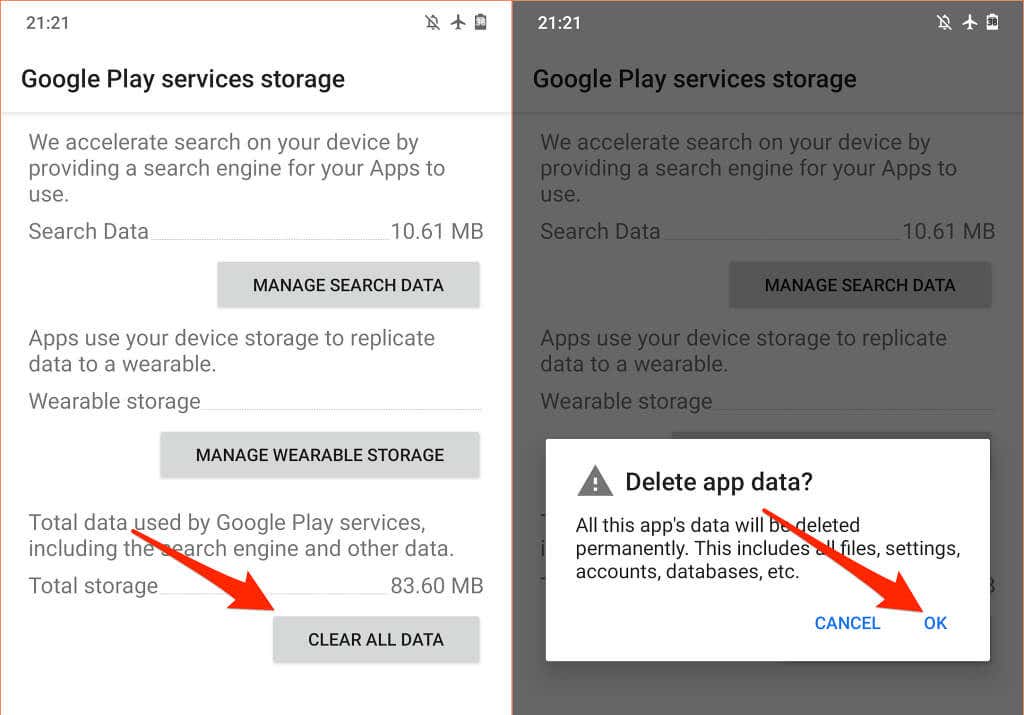
Εκκαθαρίστε την προσωρινή μνήμη(Cache) και τα δεδομένα του Google Play Store(Data)
Η διαγραφή της προσωρινής μνήμης και των δεδομένων αποθήκευσης του Play Store μπορεί να διορθώσει προβλήματα με τις υπηρεσίες Google Play(fix problems with Google Play services) .
- Εκκινήστε την εφαρμογή Ρυθμίσεις(Settings) , πληκτρολογήστε play store στη γραμμή αναζήτησης και επιλέξτε Google Play Store .
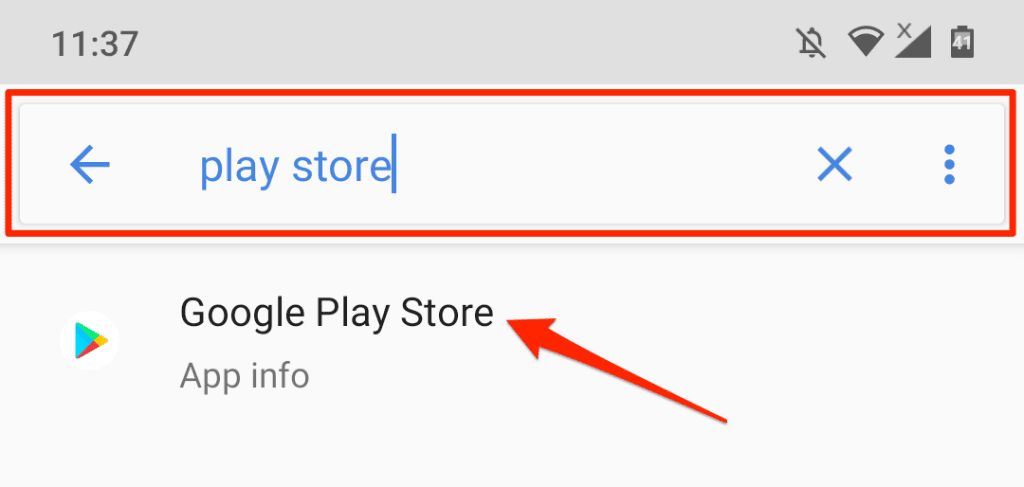
- Επιλέξτε Storage & cache και πατήστε Clear Cache για να διαγράψετε τα προσωρινά αρχεία του Play Store.

- Στη συνέχεια, πατήστε Εκκαθάριση αποθήκευσης(Clear Storage) και επιλέξτε OK στο μήνυμα επιβεβαίωσης.

Επαναφέρετε τις Υπηρεσίες Google Play
Αυτό συνεπάγεται την απεγκατάσταση όλων των ενημερώσεων των Υπηρεσιών (Services)Google Play από τη συσκευή σας και την επαναφορά της υπηρεσίας συστήματος στις εργοστασιακές προεπιλογές.
- Μεταβείτε στις Ρυθμίσεις(Settings) > Εφαρμογές και ειδοποιήσεις(Apps & notifications) > Πληροφορίες εφαρμογής(App info) (ή Εμφάνιση όλων των εφαρμογών(See All Apps) ) > Υπηρεσίες Google Play(Google Play services) .
- Πατήστε το εικονίδιο μενού με τις τρεις κουκκίδες(three-dot menu icon) στην επάνω δεξιά γωνία, επιλέξτε Κατάργηση εγκατάστασης ενημερώσεων(Uninstall updates) και επιλέξτε OK στην επιβεβαίωση.

- Ανοίξτε το Google Play Store και η συσκευή σας θα πρέπει να εγκαταστήσει αυτόματα την πιο πρόσφατη έκδοση των υπηρεσιών Google Play .
Ελέγξτε τις ρυθμίσεις συγχρονισμού(Synchronization) της συσκευής σας
(Google Play) Οι Υπηρεσίες (Services)Google Play είναι επίσης υπεύθυνες για το συγχρονισμό προσωπικών δεδομένων και δεδομένων εφαρμογών με τον λογαριασμό σας Google . Οι υπηρεσίες Google Play(Google Play) θα εξαντλήσουν γρήγορα την μπαταρία σας εάν έχετε πολλούς λογαριασμούς που συγχρονίζουν πολλά δεδομένα ταυτόχρονα. Ή, εάν η συσκευή σας αντιμετωπίζει αποτυχίες συγχρονισμού(device is experiencing synchronization failures) . Οι υπηρεσίες Google Play(Google Play) θα συνεχίσουν να δοκιμάζουν ξανά τον συγχρονισμό, εξαντλώντας έτσι την μπαταρία της συσκευής σας.
Ελέγξτε τις ρυθμίσεις της συσκευής σας και απενεργοποιήστε τον αυτόματο συγχρονισμό για λογαριασμούς και δεδομένα που δεν χρειάζεστε.
- Μεταβείτε στις Ρυθμίσεις(Settings) > Λογαριασμοί(Accounts) και επιλέξτε τον λογαριασμό ή την εφαρμογή των οποίων τις ρυθμίσεις διαμόρφωσης θέλετε να τροποποιήσετε.

- Επιλέξτε Συγχρονισμός λογαριασμού(Account sync) .

- Απενεργοποιήστε(Turn) το συγχρονισμό για στοιχεία που δεν θέλετε στον λογαριασμό σας Google .

- Στη συνέχεια, πατήστε το εικονίδιο μενού(menu icon) στην επάνω δεξιά γωνία και επιλέξτε Συγχρονισμός τώρα(Sync now) για να επιχειρήσετε ξανά με μη αυτόματο τρόπο τον αποτυχημένο συγχρονισμό.
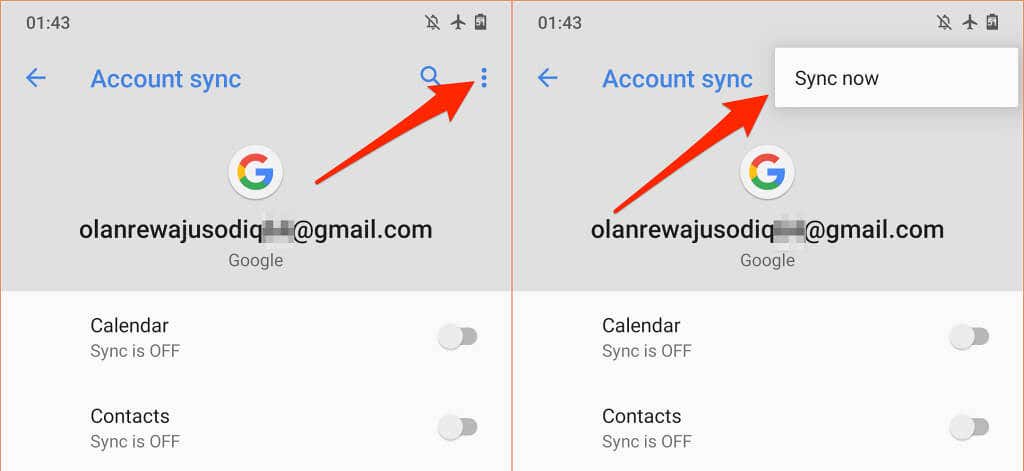
Όσο είστε σε αυτό, βεβαιωθείτε ότι η συσκευή σας έχει ενεργή σύνδεση στο διαδίκτυο. Συνδέστε τη συσκευή σας σε μια πηγή ρεύματος και χρησιμοποιήστε μια σύνδεση Wi-Fi μέσω δεδομένων κινητής τηλεφωνίας.
Ελέγξτε τις άδειες τοποθεσίας(Location) της συσκευής σας
Οι υπηρεσίες Google Play(Google Play) είναι ένας σημαντικός πάροχος υπηρεσιών τοποθεσίας στο Android . Όσο περισσότερες εφαρμογές έχουν πρόσβαση στην τοποθεσία της συσκευής σας, τόσο πιο σκληρά λειτουργούν οι υπηρεσίες Google Play , με αποτέλεσμα την αυξημένη κατανάλωση μπαταρίας. Μεταβείτε στις ρυθμίσεις αδειών τοποθεσίας της συσκευής σας και απενεργοποιήστε τις άδειες τοποθεσίας για εφαρμογές που δεν χρησιμοποιούνται ή δεν είναι απαραίτητες.
- Μεταβείτε στις Ρυθμίσεις(Settings) , επιλέξτε Απόρρητο(Privacy) και επιλέξτε Διαχείριση δικαιωμάτων(Permission manager) .

- Επιλέξτε Τοποθεσία(Location) .

Συνιστούμε την απενεργοποίηση της πρόσβασης τοποθεσίας "All Time" για όλες τις εφαρμογές. Διαμορφώστε τις εφαρμογές ώστε να έχουν πρόσβαση στην τοποθεσία της συσκευής σας μόνο όταν τη χρησιμοποιείτε. Ακόμα καλύτερα(Better) , απενεργοποιήστε την πρόσβαση τοποθεσίας εάν δεν είναι απαραίτητη—η πρόσβαση σε πραγματικό χρόνο στην τοποθεσία σας θα επιβαρύνει την μπαταρία σας.
- Επιλέξτε(Select) μια εφαρμογή στην ενότητα " Επιτρέπεται(Allowed) όλη την ώρα" και ορίστε την πρόσβαση τοποθεσίας σε Να επιτρέπεται μόνο κατά τη χρήση της εφαρμογής(Allow only while using the app) .

- Για να ανακαλέσετε την άδεια τοποθεσίας μιας εφαρμογής, επιλέξτε την εφαρμογή στην ενότητα " Επιτρέπεται(Allowed) όλη την ώρα" ή " Επιτρέπεται(Allowed) μόνο κατά τη χρήση" και επιλέξτε Απόρριψη(Deny) . Πατήστε Deny Anyway για να συνεχίσετε.
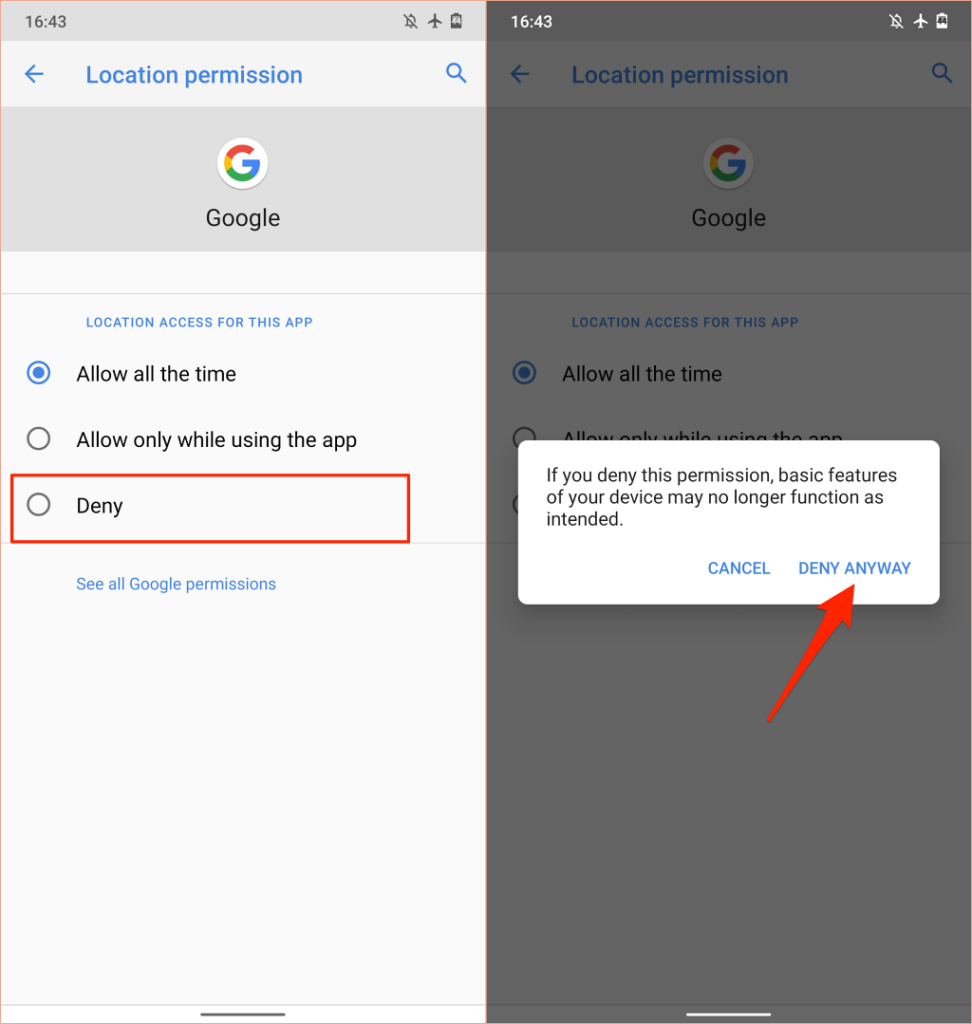
Διαβάστε(Peruse) τις εφαρμογές στις ενότητες « Επιτρέπεται(Allowed) πάντα» και « Επιτρέπεται(Allowed) μόνο κατά τη χρήση» και ανακαλέστε την πρόσβαση τοποθεσίας για οποιαδήποτε περίεργη εφαρμογή ή εφαρμογές που μπορούν να λειτουργήσουν σωστά χωρίς πρόσβαση τοποθεσίας.
Λάβετε υπόψη ότι η απενεργοποίηση της πρόσβασης τοποθεσίας μπορεί να καταστήσει μη διαθέσιμες ορισμένες εφαρμογές και λειτουργίες συστήματος. Για παράδειγμα, οι υπενθυμίσεις βάσει τοποθεσίας(location-based reminders) ενδέχεται να μην λειτουργούν εάν απενεργοποιήσετε την άδεια τοποθεσίας σε πραγματικό χρόνο για την εφαρμογή To-do ή Υπενθύμιση(Reminder) .
Επομένως, ελέγξτε προσεκτικά την άδεια τοποθεσίας της συσκευής σας και απενεργοποιήστε την πρόσβαση σε πραγματικό χρόνο ή "σε χρήση" για μη σημαντικές εφαρμογές ή εφαρμογές που μπορούν να λειτουργήσουν σωστά χωρίς πρόσβαση στην τοποθεσία.
Επανεκκινήστε τη συσκευή σας
Μερικές φορές, η επανεκκίνηση του smartphone ή του tablet Android θα διορθώσει προβλήματα που προκαλούν δυσλειτουργία των υπηρεσιών Google Play και άλλων εφαρμογών συστήματος.(Google Play)
Πατήστε παρατεταμένα το κουμπί λειτουργίας(power button) της συσκευής σας και επιλέξτε Επανεκκίνηση(Restart) στο μενού λειτουργίας.

Χρησιμοποιήστε τη συσκευή σας για μερικά λεπτά ή ώρες και ελέγξτε τη χρήση της μπαταρίας της συσκευής σας. Εάν οι Υπηρεσίες (Services)Google Play εξακολουθούν να βρίσκονται στην κορυφή του γραφήματος χρήσης μπαταρίας, ενημερώστε το λειτουργικό σύστημα της συσκευής σας.
Ενημερώστε ή υποβαθμίστε τη συσκευή σας
Σφάλματα σε επίπεδο συστήματος σε παλιές ή νέες εκδόσεις Android θα μπορούσαν να επηρεάσουν την απόδοση των εφαρμογών και των υπηρεσιών Google . Ενημερώστε το λειτουργικό σύστημα της συσκευής σας εάν δεν έχετε εγκαταστήσει κάποια σημαντική ενημέρωση ή ενημερωμένη έκδοση κώδικα ασφαλείας εδώ και πολύ καιρό.
Μεταβείτε στις Ρυθμίσεις(Settings) > Σύστημα(System) > Για προχωρημένους(Advanced) > Ενημέρωση συστήματος(System update) και εγκαταστήστε τυχόν νέες ή εκκρεμείς ενημερώσεις στη σελίδα.

Αντίθετα, εάν παρατηρήσατε την εξάντληση της μπαταρίας των Υπηρεσιών Google Play μετά την εγκατάσταση μιας ενημέρωσης συστήματος, υποβαθμίστε τη συσκευή σας σε μια παλαιότερη έκδοση Android χωρίς σφάλματα(downgrade your device to an older, bug-free Android version) .
Διορθώθηκε η εξάντληση της μπαταρίας του Google Play Store(Google Play Store Battery Drain Fixed)
Εάν το πρόβλημα με την εξάντληση της μπαταρίας των Υπηρεσιών Google Play συνεχίζεται ή το τηλέφωνό σας σβήσει ακόμα κι αν η ένδειξη μπαταρίας λέει ότι έχετε ακόμα αρκετό χυμό, εξετάστε το ενδεχόμενο να βαθμονομήσετε ξανά την μπαταρία της συσκευής σας(recalibrating your device’s battery) . Η ενεργοποίηση της Εξοικονόμησης μπαταρίας Android(Android Battery Saver) ( Ρυθμίσεις(Settings) > Μπαταρία(Battery) > Εξοικονόμηση μπαταρίας(Battery Saver) > Ενεργοποίηση τώρα(Turn On Now) ) είναι άλλο ένα αξιόλογο βήμα αντιμετώπισης προβλημάτων που πρέπει να δοκιμάσετε.

Αυτό θα βοηθήσει στην εξοικονόμηση της μπαταρίας της συσκευής σας μειώνοντας τις δραστηριότητες στο παρασκήνιο ορισμένων εφαρμογών και υπηρεσιών.
Εάν δεν αλλάξει τίποτα, επικοινωνήστε με την Υποστήριξη του Google Play(Google Play Support) , τον κατασκευαστή της συσκευής σας ή προγραμματίστε ένα ραντεβού στο πλησιέστερο κέντρο επισκευής για να εξεταστεί η συσκευή σας για παρατυπίες που σχετίζονται με το λογισμικό και το υλικό.
Related posts
Οι Υπηρεσίες Google Play σταματούν; 10 Διορθώσεις που πρέπει να δοκιμάσετε
Διορθώστε την εξάντληση της μπαταρίας των Υπηρεσιών Google Play
ΕΠΙΔΙΟΡΘΩΣΗ: Το Google Play Store συνεχίζει να καταρρέει στο Android
Πώς να διορθώσετε σφάλματα στο Google Play Store
Πώς να διορθώσετε το σφάλμα "Google Keeps Stop" στο Android
Πώς να διορθώσετε το σφάλμα "Μόνο κλήσεις έκτακτης ανάγκης" στο Android
Πώς να διορθώσετε ένα σφάλμα ERR_NAME_NOT_RESOLVED στο Google Chrome
Πώς να διορθώσετε το Outlook που δεν λειτουργεί στο Android
9 τρόποι για να διορθώσετε το σφάλμα Gboard έχει σταματήσει να λειτουργεί σε iPhone και Android
Τι είναι το Google Chrome Helper και μπορεί να απενεργοποιηθεί;
Τρόπος αντιμετώπισης προβλημάτων "OK Google" ή "Hey Google"
Οι Χάρτες Google δεν λειτουργούν: 7 τρόποι για να το διορθώσετε
Τρόπος επίλυσης του ζητήματος σε εκκρεμότητα λήψης του Play Store
Πώς να διορθώσετε το σφάλμα "Αποτυχία λήψης διεύθυνσης IP" στο Android
9 τρόποι για να διορθώσετε το ERR_CONNECTION_RESET στο Google Chrome
Το Android Auto δεν λειτουργεί; 11 τρόποι για να το διορθώσετε
Πώς να διορθώσετε το hotspot που δεν λειτουργεί στο Android
Πώς να διορθώσετε ένα σφάλμα Err_Cache_Miss στο Google Chrome
Πώς να διορθώσετε το "Υπήρχε πρόβλημα ανάλυσης του πακέτου" στο Android
Πώς να διορθώσετε το Err_Too_Many_Redirects στο Google Chrome
